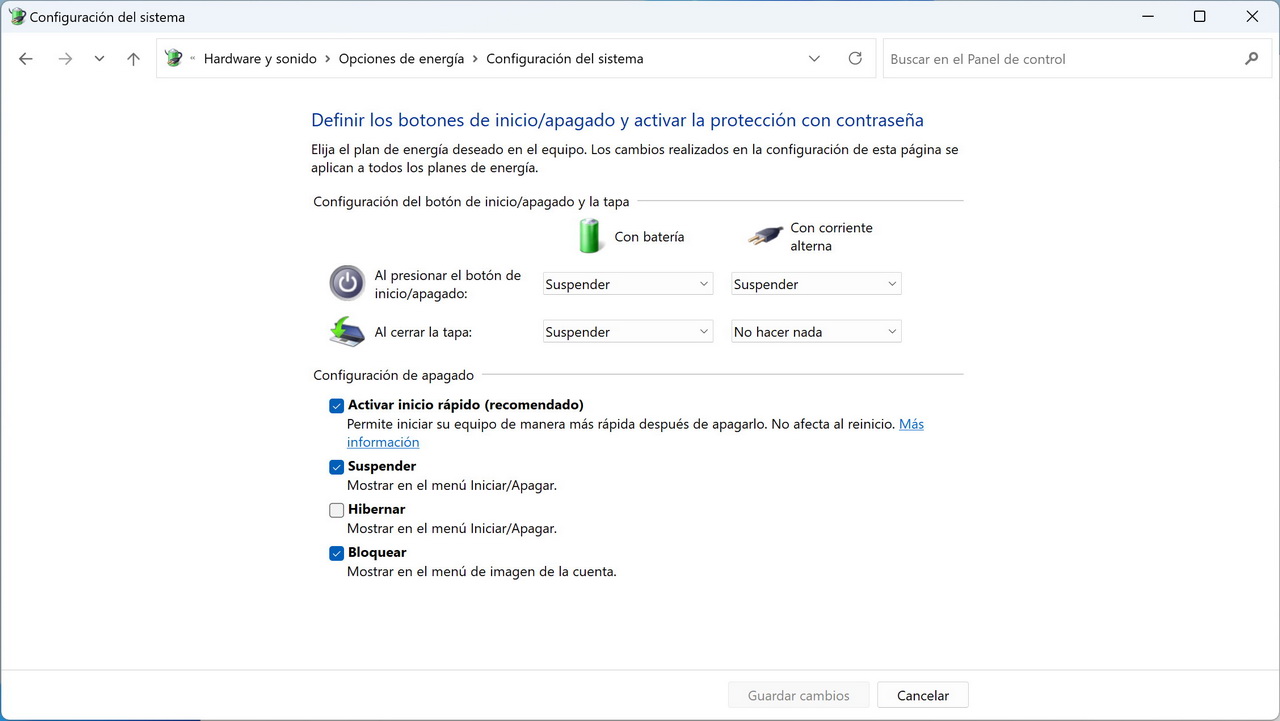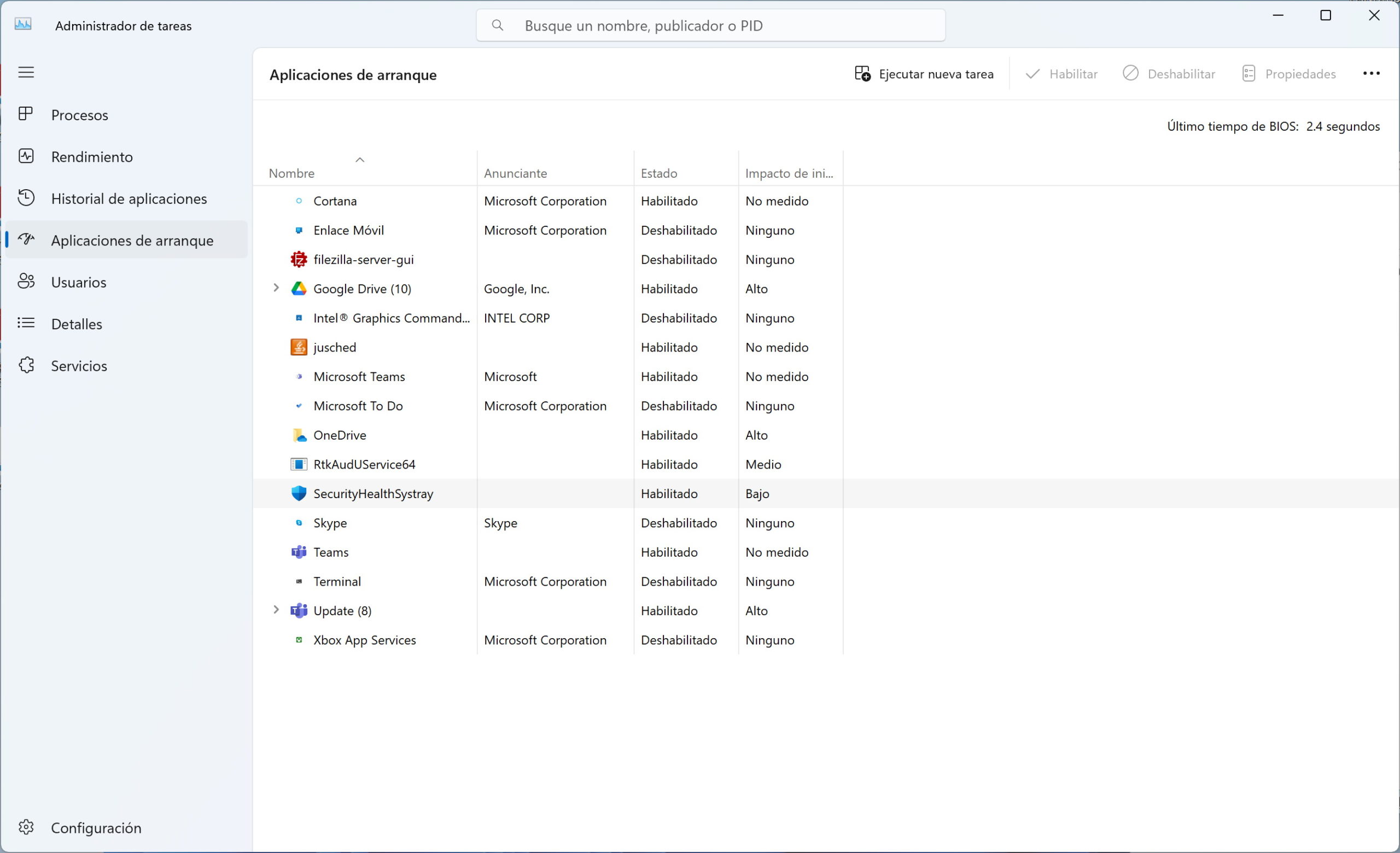Acelera el tiempo de arranque de Windows 11 de forma sencilla

¿Tu PC con Windows 11 tarda demasiado en arrancar? Por suerte, hay algunos cambios que puedes hacer para mejorar el tiempo de arranque de tu ordenador para reducir la espera.
Además de sustituir el disco duro por un disco SSD más rápido o añadir más RAM, a continuación, te contamos algunos cambios sencillos que puedes hacer para acelerar el arranque.
Activar el modo de inicio rápido de Windows 11
Una forma rápida y sencilla de mejorar el tiempo de arranque de tu PC con Windows 11 es activar el inicio rápido. Como su nombre indica, esta característica permite que tu PC arranque más rápido cargando el estado de tus aplicaciones desde un archivo en lugar de iniciarlas desde cero.
Una cosa a tener en cuenta al activar esta función es que no todas las actualizaciones de Windows se instalarán correctamente al apagar. Esto se debe a que el Inicio Rápido no apaga y enciende completamente tu máquina. Para esas ocasiones, reinicia tu PC en lugar de apagarlo, y tus actualizaciones se instalarán sin problemas.
Para iniciar el proceso de activación de Inicio Rápido, abre el Panel de control de tu PC. Para ello, abre el menú «Inicio», busca «Panel de control» y selecciona ese elemento en los resultados de la búsqueda.
Cuando se abra el Panel de control, selecciona Sistema y seguridad > Opciones de energía > Elegir el comportamiento del botón de inicio / apagado. En la página siguiente, en la parte superior, haz clic en Cambiar la configuración actualmente no disponible.
A continuación, activa la opción Activar el inicio rápido (recomendado) y elige Guardar cambios
El inicio rápido ya está activado en tu PC. La próxima vez que apagues y enciendas tu PC, verás que se inicia un poco más rápido.
Elimina aplicaciones de la lista de aplicaciones de inicio de Windows 11
Otra forma de acelerar el tiempo de arranque de Windows 11 es desactivar las aplicaciones no deseadas en la lista de programas de inicio.
Estas aplicaciones se inician automáticamente al encender el ordenador, lo que aumenta el tiempo de arranque. Puedes eliminar de esta lista las aplicaciones que no necesites, lo que te ayudará a reducir el tiempo de arranque.
Para ello, primero, inicia el Administrador de tareas en tu PC. Para ello, haz clic con el botón derecho en el icono del menú Inicio y elige «Administrador de tareas».
En el Administrador de tareas, haz clic en la pestaña «Aplicaciones de arranque».
Verás una lista de aplicaciones que se inician automáticamente al encender el PC. Busca las aplicaciones que no quieres que se abran al iniciar el PC. A continuación, haz clic con el botón derecho en cada aplicación y elige «Desactivar».
A la hora de elegir las aplicaciones que quieres deshabilitar al iniciar el ordenador, tendrás que tener cuidado de no interrumpir los servicios de los que dependes. Por ejemplo, si desactivas Google Drive, tus archivos no se sincronizarán automáticamente cuando enciendas el ordenador. Sólo querrás desactivar las aplicaciones que no quieras que se abran automáticamente.